Jeśli jesteś gotowy na ulepszenie swojego inteligentnego domu, czas to zrobić pomyśl o geofencingu. Odnosi się to do inteligentnych procedur, które programują urządzenia tak, aby działały w określony sposób, w zależności od Twojej lokalizacji. Na przykład możesz ustawić akcję geofencing dla swojego adresu, tak aby po wykryciu, że Twój telefon wraca do Twojego adresu, inteligentny zamek w drzwiach wejściowych otwiera się.
Zawartość
- Jak korzystać z procedur W domu i Poza domem w Google
- A co z innymi rodzajami geofencingu w Google?
Polecane filmy
Łatwy
20 minut
Strona główna Google aplikacja
Inteligentne urządzenia kompatybilne z domem
Geofencing może być naprawdę przydatny w odpowiednich domach, a Google ułatwia to dzięki funkcjom takim jak procedury W domu i Poza domem, które są dostępne bezpośrednio w aplikacji Google Home. Przyjrzyjmy się, jak działają, jak je poprawnie skonfigurować i wszystko, co powinieneś wiedzieć.
Jak korzystać z procedur W domu i Poza domem w Google
Aby rutyna Poza domem działała, przed rozpoczęciem musisz zainstalować i skonfigurować aplikację Google Home. Można go pobrać bezpłatnie i dostępny na wielu platformach, w tym na obu
Android i iOS. Jeśli maszKrok 1: Upewnij się, że masz kompatybilne urządzenia inteligentne. Na pewno będziesz chciał, aby urządzenia, które są zgodne z Google Home/Asystent Google. To obejmuje wszystkie urządzenia Nest i mnóstwo inteligentne światła, inteligentne wtyczki, inteligentne zamki, inteligentne przełączniki i tak dalej. Masz mnóstwo opcji, a z czasem będzie ich coraz więcej. Jeśli kupujesz nowe inteligentne urządzenie, poszukaj Zgodność materii, ponieważ to gwarantuje, że będzie działać
Przed rozpoczęciem tych kroków należy skonfigurować inteligentne urządzenia, których zamierzasz używać, i połączyć je z Google Home.
Krok 2: Otwórz aplikację Google Home. Ekran główny zasugeruje, co możesz zrobić, a jedna z opcji powinna być Skonfiguruj procedury W domu i Poza domem na górze. Wybierz, aby rozpocząć.
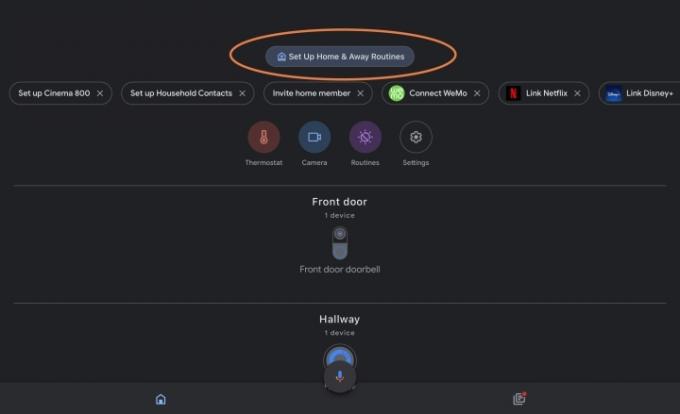
Powiązany
- Najlepsze inteligentne oświetlenie tarasowe poniżej 100 dolarów
- Jak zapisać wideo w Google Home
- Jak utworzyć pokój w Google Home
Krok 3: W Google Home znajdziesz kilka przykładów ustawień, które możesz skonfigurować, na przykład włączenie świateł, gdy ktoś wróci do domu, lub włączenie trybu ekologicznego termostatu Nest, gdy wyjdziesz z domu. To tylko sugestie. Wszystkie dostępne opcje zobaczysz później. Wybierać Organizować coś kontynuować.
Krok 4: Teraz zobaczysz dwie sekcje, jedną dla Domowa rutyna i jeden dla Rutyna poza domem. Możesz zaprogramować oba, jak chcesz. W sekcjach zostaną wyświetlone kompatybilne, podłączone urządzenia. Wybierz jeden, aby rozpocząć.
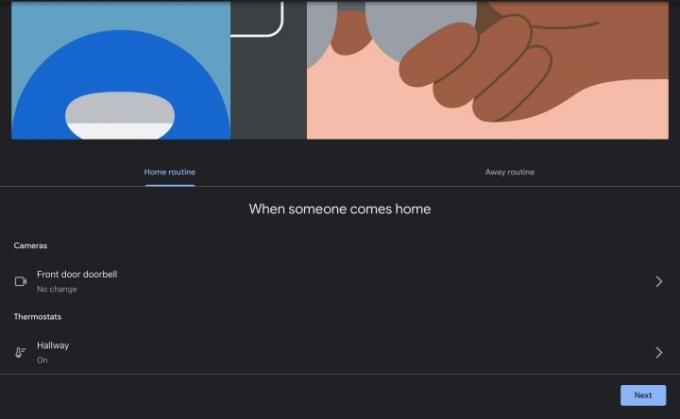
Krok 5: W zależności od urządzenia Google Home oferuje szereg opcji programowania. Ta funkcja jest szczególnie łatwa w przypadku urządzeń Nest, ponieważ Google wstępnie utworzył sugestie dotyczące geofencingu, ale jest to prosty system, którego można używać na dowolnym kompatybilnym urządzeniu. Wybierz sposób, w jaki chcesz, aby urządzenie miało się zachowywać, np. termostat przełączający się do i z trybu Eco. Wybierać Następny gdy skończysz.
Krok 6: Zrób to samo z rutyną Poza domem. Pamiętaj, że możesz zaprogramować wiele urządzeń tak, aby działały na różne sposoby w zależności od Twojej lokalizacji geofencing. Po zakończeniu wybierz Następny.
Krok 7: Google Home poinformuje Cię teraz o wykrywaniu obecności i zapyta, czy chcesz użyć lokalizacji swojego telefonu do wykrywania obecności. Tak działa geofencing – wykorzystuje lokalizację Twojego telefonu, aby zdecydować, czy jesteś w domu pod wskazanym adresem, czy nie. Aby to zadziałało, musisz włączyć Zawsze włączone usługi oparte na lokalizacji dla aplikacji. Usługi lokalizacyjne mogą sprawić, że niektórzy ludzie poczują się niekomfortowo. Poniżej rozważymy alternatywę, ale jest to najdokładniejsza opcja. Wybierać Zgadzać się kontynuować i wprowadzić niezbędne zmiany ustawień.
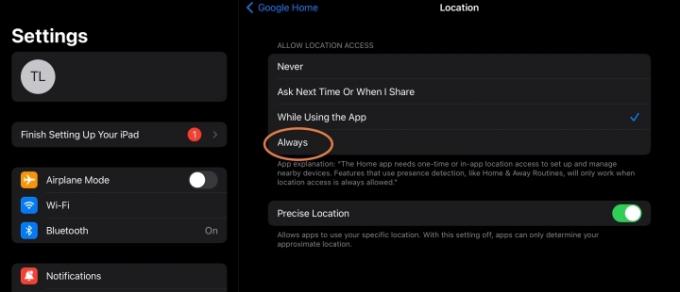
Krok 8: Google zapyta teraz, czy chcesz włączyć dodatkowe urządzenia w domu z czujnikiem obecności. Strona główna domyślnie wybierze tę alternatywę, jeśli zdecydujesz się nie korzystać z usług lokalizacyjnych. Problem polega na tym, że potrzebujesz urządzenia wyposażonego w technologię wykrywania obecności, która potrafi wykryć, czy ludzie poruszają się po domu, czy nie. Termostaty Nest i Nest Protect wraz z Węzły gniazdowe, masz tę technologię, więc będziesz potrzebować jednego z nich, aby włączyć tę opcję.
Z drugiej strony, ta alternatywa nie wymaga aktywności w telefonie opartej na lokalizacji i może wykryć, kiedy wszyscy są poza domem, nie tylko Ty. Wadą jest to, że nie zawsze jest tak dokładna (może zostać uruchomiona przez zwierzęta, dzieci itp.) jak usługi lokalizacyjne w telefonie i może aktywować procedury domowe, nawet jeśli aktualnie Cię nie ma.
Krok 9: Dodaj swój adres domowy. Google potrzebuje tego, aby prawidłowo korzystać z geofencingu, więc jest to wymagane, jeśli używasz telefonu do śledzenia lokalizacji. Potwierdzać swoją lokalizację na mapie, gdy skończysz. Teraz powinieneś być gotowy do wyboru Skończyć i wprowadź swoje rutyny w życie.
A co z innymi rodzajami geofencingu w Google?
Procedury W domu i Poza domem to metoda Google Home polegająca na dodaniu geofencingu do inteligentnego domu. Jeśli interesują Cię bardziej konfigurowalne opcje geofencingu – tj. wybierania, co robią urządzenia po przybyciu do pracy – możesz rzucić okiem na Opcje geofencingu Alexy, ponieważ oferują więcej opcji programowania adresów.
Zalecenia redaktorów
- Najlepsza technologia inteligentnego domu dla Twojego akademika
- Rząd USA uruchomi w 2024 r. nowy program cyberbezpieczeństwa dla inteligentnych urządzeń domowych
- Jak zsynchronizować urządzenia Alexa
- Czy inteligentny system zraszania może pomóc w zużyciu mniejszej ilości wody?
- Ta inteligentna żarówka, kompatybilna z Google Home i Alexą, kosztuje dziś 7 dolarów
Ulepsz swój styl życiaDigital Trends pomaga czytelnikom śledzić szybko rozwijający się świat technologii dzięki najnowszym wiadomościom, zabawnym recenzjom produktów, wnikliwym artykułom redakcyjnym i jedynym w swoim rodzaju zajawkom.



